■:トップページのログインボタンを押すと、「Authorization Required・・・・」とエラーメッセージが表示されてログインできない。
【eライブラリトップページにアクセス】 ⇒ 

※画面が真っ白のまま何も表されない
 ⇒
⇒ 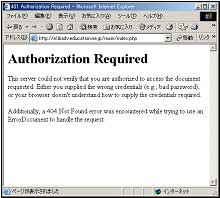 画像拡大
画像拡大※上記のようなエラーメッセージが表示される
| Internet Explorerの「セキュリティ設定」によるログイン障害 |
| 症状 | ■:eライブラリのトップページにアクセスすると、画面が真っ白のまま何も表示されない。 ■:トップページのログインボタンを押すと、「Authorization Required・・・・」とエラーメッセージが表示されてログインできない。 |
|
【eライブラリトップページにアクセス】 ⇒
 ※画面が真っ白のまま何も表されない |
|
 ⇒
⇒ 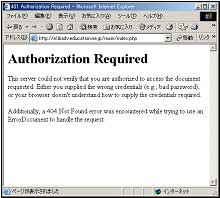 画像拡大 画像拡大※上記のようなエラーメッセージが表示される
|
|
| 対処方法 | ■:Internet Explorerのセキュリティ設定を変更していただく事で解決いたします。 |
| 1 | Internet Explorerの「ツール」から「インターネットオプション」を選びます。 【インターネットオプション】のウィンドウが表示されたら【セキュリティ】をクリックします。 |
| 2 | 「信頼済みサイト」のアイコンをクリックし、【サイト】のボタンを押します。 |
| 3 | 「信頼済みサイト」のウィンドウが表示されたら、「次のWEBサイトをゾーンに追加する」の欄に「*.education.ne.jp」と入力し、 【追加】ボタンを押し【OK】ボタンを押します。 |
| 4 | 「このゾーンのセキュリティレベル」を、スライドバーを動かし【中】に変更します。 |
| 5 | 【インターネットオプション】の【OK】ボタンを押し、一旦Internet Explorerを閉じます。再度、Internet Explorerを起動し、 eLAにアクセスしてください。 |
|
|
|
| !注意! Internet Explorerの「セキュリティ設定」を行っても症状が改善されない場合は、お使いのセキュリティソフトが影響している可能性があります。 マニュアルをお読みになり、セキュリティ設定を行ってください。 |
| 「ノートンインターネットセキュリティ」をご使用の場合、設定はこちらをご覧ください。 |
| 戻る |